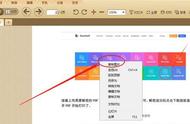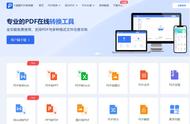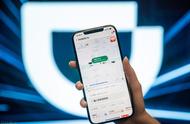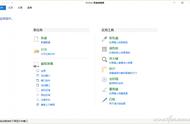都说PDF是兼容性非常强的文档格式,但其实,要想查看PDF文档还是需要借助PDF阅读器来实现,所以有的时候你随意地将PDF文档发给别人,别人真的不一定看得到。
所以,聪明的人便会在无法确认对方是否有PDF软件的时候,先进行PDF转图片的操作,再传给别人,这样就没有后顾之忧了!
那么PDF怎么转图片呢?如果你不清楚PDF转图片的方法有哪些,那就来看看科科今天介绍的几种妙招吧!
PART 01
通过截图保存
【安利理由】简单方便直接操作
既然说到图片,那咋能少得了“截图”方法呢?所以第一种方法便是直接将PDF文件的页面给截图下来。
【截图快捷键】
1、电脑键盘中的快捷键“Print Screen”键实现全屏截图;
2、微信组合快捷键实现自定义区域截图“Alt A”...

(以微信截图为例)
这些方法可能对图片的清晰度的损耗比较大!如果对图片清晰度要求不建议使用!
PART 02
修改文件属性
【安利理由】操作简单
这是电脑自带的一个功能,适用于我们急需将PDF文件转换成图片的时候。
虽然利用属性的方法比较简单,但对于一些体积较大的文件,在使用前需要先进行备份,因为在转换的过程中,可能会出现乱码的情况。
【操作步骤】
鼠标左击选中要转换的PDF文件,右击打开功能框点击“属性”,接着选择“输出为图片”后,在页面对图片进行输出方式、页面等选择,最后我们点击“输出”就好啦。

PART 03
迅捷PDF转换器
【安利理由】批量转换、操作简单
这款迅捷PDF转换器囊括了主流的PDF和Word、Excel、PPT之间的文档格式转换,以及PDF转图片、PDF编辑、OCR文字识别等众多主流办公功能!
【操作步骤】
首先下载并打开软件,然后在“PDF转换其他”中选择“文件转图片”,接着点击页面中间区域添加PDF文档或者直接将PDF文档拖拽至界面中。

PDF文件添加后,可以在下方将图片的输出格式选择为JPG格式,设置完成后,点击“开始转换”按钮就可以啦~

PART 04
迅捷PDF编辑器
【安利理由】手机端、快速转换
迅捷PDF编辑器不仅可以参与编辑PDF文件,而且具备快速转换PDF文件格式的功能!尤其是图片转换、转文字、扫描识别等特殊功能!
【操作步骤】
下载并打开迅捷PDF编辑器软件进入操作页面,选择“PDF转图片”功能,接着从手机上的文件上选择文件进行导入,导入后软件便会自动进行文件转换操作,几秒后即可转换成功!这时我们就可以理解查看或分享给好友啦~

PART 05
利用PS软件
【安利理由】图片清晰度可调整
不要看到这款软件的名字,就以为它只是一个图片编辑工具!其实,我们还可以借助它来实现PDF转高清图片的操作!
不过在实际上手时会有些繁琐,所以下面我为你演示下操作方法!
【操作步骤】
首先将PDF导入到PS软件中,然后在编辑完成后储存为JPG即可!并且在储存的过程中还可以设置它的品质,品质的参数越高,图片就越清晰。
对需要注意的是,它一次只能处理一张 PDF 页面,所以比较适合PDF页面较少的小伙伴使用。

如此多的工具,你是不是也有点傻傻分不清楚?
总之一句话,遇到PDF转JPG,小文件使用手机端迅捷PDF编辑器转换,大文件使用迅捷PDF编辑器!
好啦,以上就是本次分享到的全部内容啦,希望对大家有用!
,